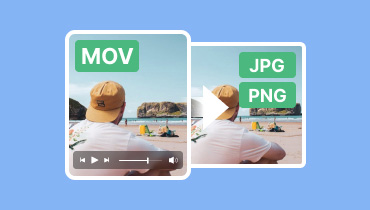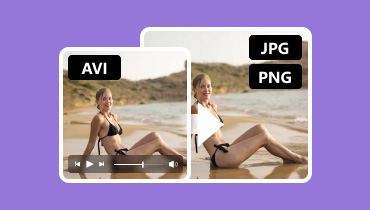Konverter PDF til PNG på Windows, Mac, iOS, Android og på nett
Det finnes flere grunner til at du trenger å konvertere PDF-filer til PNG-format. Det kan være for å trekke ut bilder, dele individuelle sider og redigere bilder ved hjelp av bilderedigeringsplattformer. I tillegg er PNG-filformatet mer kompatibelt med ulike visningsprogramvarer, noe som kan hjelpe deg med å unngå kompatibilitetsproblemer. Så hvis du vil lære hvordan du konverterer en PDF til PNG, da er du i riktig artikkel. I dette innlegget vil vi gi deg de beste konverteringsprosessene du kan bruke på Windows-, Mac-, iPhone-, Android- og nettleserenhetene dine. Du kan også finne noen tips når du velger den beste konvertereren. Les derfor alt i denne veiledningen og lær mer om diskusjonen.
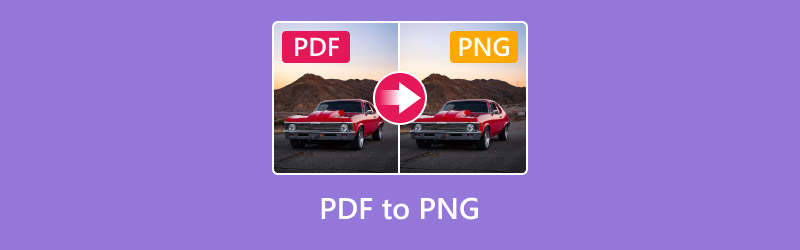
SIDEINNHOLD
Del 1. Tips for å velge en bedre PDF til PNG-konverterer
For å konvertere et PDF-format til PNG-format må flere viktige faktorer tas i betraktning. Hvis du vil lære noen tips om hvordan du velger den beste konvertereren, kan du se gjennom informasjonen nedenfor.
Sjekk kvaliteten på utdataene
Sørg for at konverteren du bruker tilbyr utmerket bildekvalitet for en forbedret seeropplevelse. Unngå alltid verktøy eller programvare som komprimerer filer for mye, da dette kan føre til pikselering.
Støtte for batchkonvertering
En annen faktor å vurdere er om konvertereren støtter batchkonvertering. Denne typen funksjon er ideell hvis du vil transkode flere PDF-filer til PNG samtidig som du sparer mer tid.
Brukervennlighet
Når du velger den beste PDF-konvertereren, er det fordelaktig å ha et omfattende brukergrensesnitt. En tydelig og forståelig layout kan hjelpe deg med å transkode filer uten å støte på problemer under konverteringsprosessen.
Kompatibilitet
Uansett hvilket verktøy du bruker, sørg alltid for at det er kompatibelt. Det er ideelt hvis du bruker en PDF til PNG-konverterer som er tilgjengelig for nesten alle plattformer. Med den kan du transkode filer når som helst og hvor som helst.
Konverteringshastighet
Når du velger de beste PDF til PNG-konvertererne, bør du også vurdere konverteringshastigheten deres. En konverter som tilbyr en rask konverteringsprosedyre er ideell hvis du har å gjøre med flere filer. Det kan hjelpe deg med å spare tid og gjøre det mer bemerkelsesverdig.
Del 2. Slik konverterer du PDF til PNG
Vil du lære hvordan du konverterer en PDF til PNG? I så fall må du delta i denne delen. Vi er her for å gi deg de beste metodene for å transkode filer på Windows-, Mac-, iPhone-, Android- og nettleserenhetene dine. La oss nå dykke ned i den beste konverteringsprosessen.
Metode 1. Konverter PDF til PNG på Windows
For Windows-brukere kan du bruke Wondershare PDFelement - PDF Editor for å konvertere PDF-en din til PNG-format. Sammenlignet med andre konverterere tilbyr denne programvaren alle de beste funksjonene du trenger for å oppnå ønsket resultat. Den har også et enkelt brukergrensesnitt og en rask konverteringsprosess. Med det kan du sikre at du får formatet du trenger i tide. Det beste her er at du også kan konvertere PDF-en din til forskjellige utdataformater, for eksempel GIF, BMP, JPG og mer. Du kan til og med bruke den som din GIF-konverter hvis du vil. Den eneste ulempen her er at den har en stor filstørrelse og krever en datamaskin med høy spesifikasjon for å fungere bra. Men hvis du likevel vil lære hvordan du lagrer en PDF som PNG, kan du se metodene nedenfor.
Trinn 1. Last ned og installer Wondershare PDFelement - PDF Editor på Windows. Deretter starter du den på skrivebordet.
Steg 2. Trykk deretter på Åpne PDF-filen alternativet og bla gjennom PDF-filen du vil konvertere.
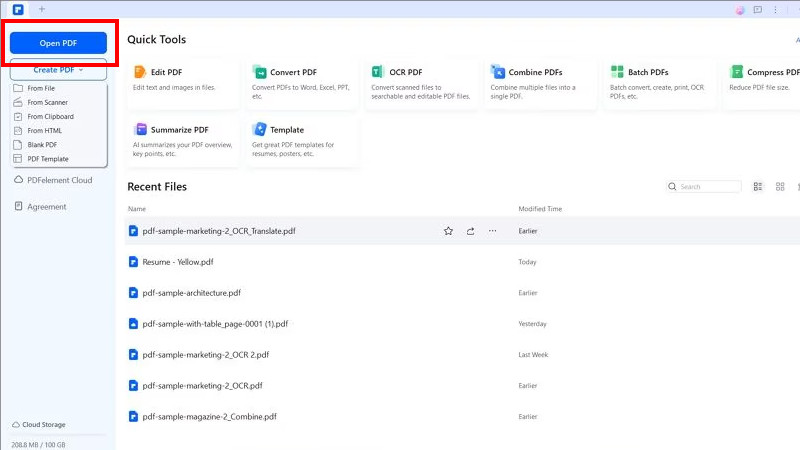
Trinn 3. Etterpå, fortsett til Konverter > Til bilde Når filmappen din vises, går du videre til alternativet Filtype og velger PNG-formatet. Når du er ferdig, lagrer du filen.
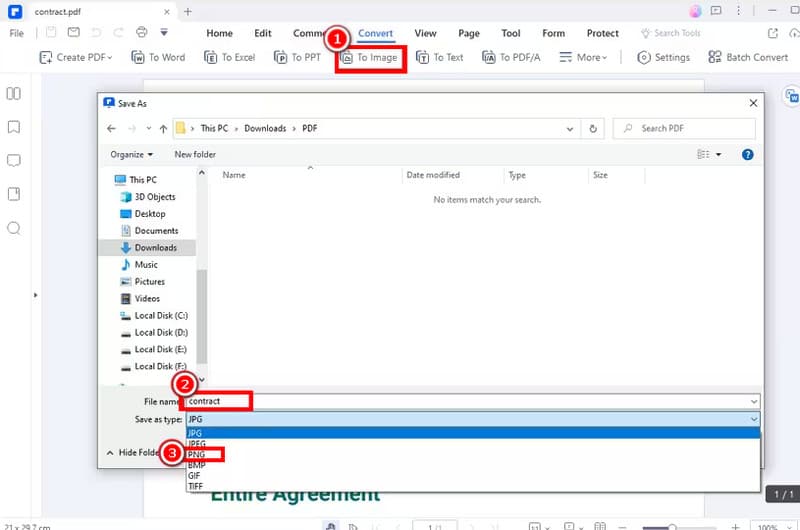
Med denne prosessen kan du effektivt konvertere en PDF-fil til PNG-format. Du kan til og med ha glede av å bruke den siden layouten er enkel. Den eneste ulempen her er at programvaren er ressurskrevende.
Metode 2. Konverter PDF til PNG på Mac
Hvis du vil konvertere en PDF til PNG på en Mac, kan du stole på den. Forhåndsvisning app. Denne delen har en innebygd konverter som lar deg lagre PDF-filen din som en PNG-fil. Det beste her er at det ikke påvirker filkvaliteten. Den kan til og med konvertere filer raskt, noe som gjør den mer pålitelig. I tillegg til PDF kan du også transkode JPG til PNG, noe som gjør den mer nyttig for brukerne. Med denne appen trenger du ikke å laste ned noen tredjepartsprogramvare for å oppnå hovedmålet ditt. For å starte prosessen, følg veiledningen nedenfor.
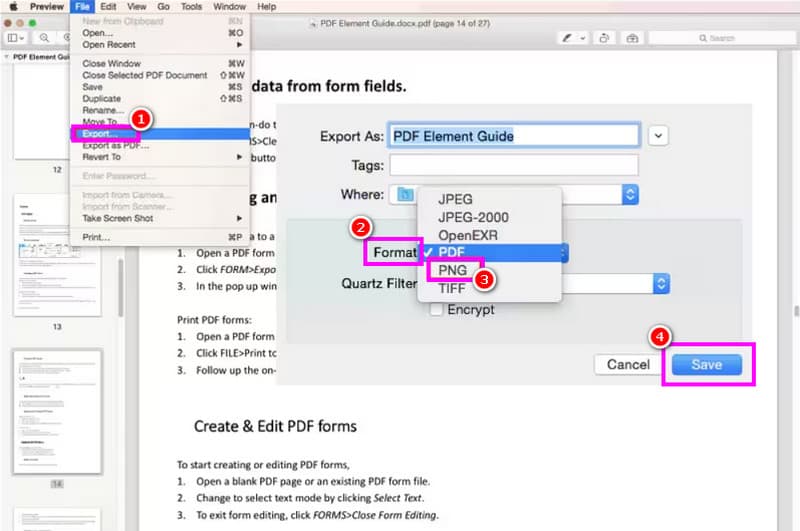
Trinn 1. Start Forhåndsvisning app på Mac-en din. Deretter går du videre til åpningsalternativet for å legge til PDF-filen.
Steg 2. Etter det klikker du på Fil > Eksport alternativ. Når et annet grensesnitt vises, klikker du på Format og velger PNG-utdataformatet.
Trinn 3. For den siste prosedyren, kryss av Lagre for å lage en PNG-fil fra PDF-filen din.
Takket være disse instruksjonene kan du enkelt konvertere en PDF-fil til PNG uten å trenge tredjepartsprogramvare. Følg disse trinnene for å ha glede av å jobbe med PNG-filene dine.
Metode 3. Konverter PDF til PNG på iPhone
For iPhone-brukere kan du laste ned PDF-element for iPhone app. Denne appen er perfekt siden den er tilgjengelig på nesten alle iOS-versjoner, noe som gjør den mer pålitelig og kraftig. I tillegg har appen et omfattende brukergrensesnitt. Med det kan du sikre at du navigerer gjennom alle nødvendige funksjoner for å oppnå hovedmålet ditt. Det vi liker her er at du kan bruke denne appen gratis. Den eneste ulempen med denne appen er lagrings- og konverteringsprosessen. Den er for treg, noe som er tidkrevende. Men hvis du vil teste konverteringsmulighetene, kan du følge instruksjonene nedenfor.
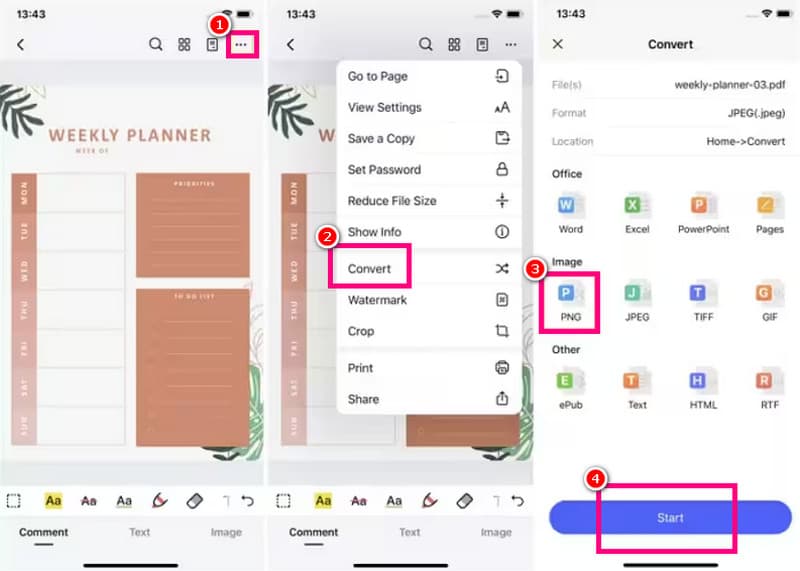
Trinn 1. Last ned PDF-element for iPhone app. Deretter starter og åpner du PDF-filen du vil konvertere.
Steg 2. Klikk deretter på alternativet med tre prikker ovenfor og velg Konvertere funksjonen. Deretter trykker du på PNG-formatet.
Trinn 3. Til slutt, trykk Lagre for å starte konverteringsprosedyren. Når det er gjort, kan du ha filen du ønsker på iPhonen din.
Du kan konvertere PDF til PNG-format på iPhonen din med denne appen. Den kan til og med tilby et enkelt brukergrensesnitt for en enklere konverteringsprosess. Så stol på denne appen og få en problemfri prosedyre.
Metode 4. Konverter PDF til PNG på Android
PDF2IMG: PDF til bildekonvertereren appen er blant de mest pålitelige konverteringsprogrammene du kan få tilgang til på Android-enheten din. Denne appen er ideell hvis du ønsker en rask konverteringsprosess. I tillegg er det brukervennlige grensesnittet som gjør den enda mer unik. Den støtter til og med JPG-formatet, noe som gjør den enda mer ideell. Det eneste problemet her er at annonser alltid vises på skjermen når enheten er koblet til internett. Hvis du vil bruke denne appen til å lære hvordan du konverterer en PDF til en PNG, kan du se detaljene nedenfor.
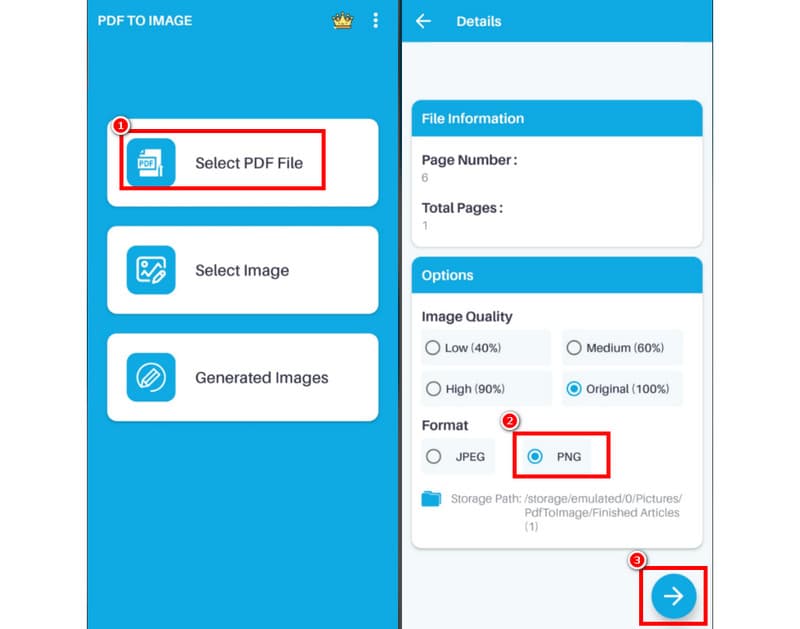
Trinn 1. Last ned og installer PDF2IMG: PDF til bildekonvertereren appen på Android-en din.
Steg 2. Trykk deretter på Velg PDF-filBla deretter gjennom filen du vil konvertere.
Trinn 3. Du kan nå velge PNG alternativet som utdataformat. Klikk deretter på Neste-knappen for å starte lagringsprosessen.
Det er enkelt å konvertere PDF-filer til PNG når du bruker denne appen på Android-enheten din. Den støtter også JPG-formatet, noe som gjør den til en ideell app for bildekonvertering for brukere. Den eneste ulempen her er at det ofte dukker opp noen irriterende annonser på skjermen.
Metode 5. Konverter PDF til PNG på nett
Hvis du foretrekker å bruke nettleseren din til å konvertere PDF til PNG, anbefaler vi at du bruker AiseesoftDenne PDF-konvertereren på nett gir en smidig konverteringsprosess. Du kan også konvertere PDF-er med bare noen få klikk, noe som gjør den mer egnet for ikke-profesjonelle brukere. Den støtter også en batchkonverteringsfunksjon, slik at du kan konvertere flere PDF-er samtidig. Det vi liker her er at den støtter forskjellige utdataformater, inkludert JPG, PNG, TIFF, BMP og GIF. Hvis du vil begynne å konvertere PDF-er til PNG-er gratis, kan du sjekke veiledningen vi har gitt nedenfor.
Trinn 1. Besøk hovednettstedet til AiseesoftDeretter trykker du på alternativet Legg til PDF-filer. Begynn deretter å laste opp filen du vil transkode.
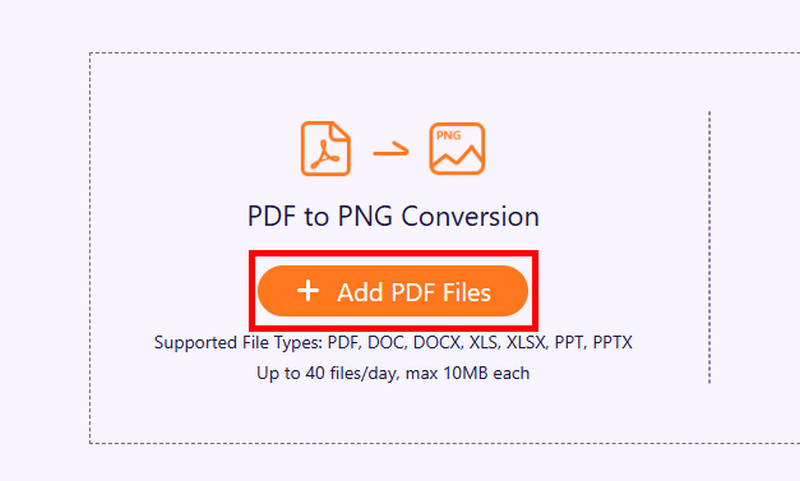
Steg 2. Fra Konvertere til alternativet, trykk på PNG-formatet. Deretter merker du av for Konverter-alternativet for å starte konverteringsprosessen fra PDF til PNG.
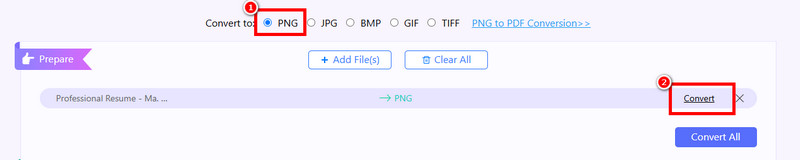
Trinn 3. For den siste prosedyren, klikk på nedlasting -knappen for å begynne å lagre PNG-filen på datamaskinen.

Du kan bruke disse trinnene for å konvertere en PDF til PNG på nett. Det kan også legge til rette for en ultrarask konverteringsprosess, noe som gjør den til en ideell nettbasert PDF-konverterer.
Del 3. Beste PNG-konverterer på nett
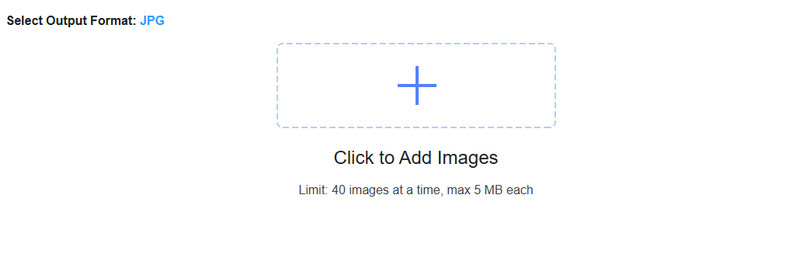
Leter du etter en eksepsjonell PNG-konverterer på nett? I så fall anbefaler vi på det sterkeste å bruke Vidmore gratis online bildeomformerMed hjelp av denne bildekonvertereren kan du konvertere PNG-filene dine til forskjellige bildeformater. Du kan lagre dem som JPG og GIF. Videre har denne online-konvertereren en rask konverteringsprosess, slik at du sparer tid når du håndterer flere bilder. Den sikrer også en smidig konverteringsprosess, ettersom den ikke viser forstyrrende annonser på skjermen. Du kan få tilgang til verktøyet på forskjellige plattformer, inkludert Google, Safari, Edge, Opera og mer. Hvis du foretrekker å transkode PNG-filene dine direkte i nettleseren din, er Vidmore Free Online Image Converter det riktige valget.
Konklusjon
Å konvertere en PDF til PNG er like enkelt som å ha riktig verktøy med en omfattende konverteringsprosess. Så for å oppnå resultatet du trenger, kan du virkelig stole på veiledningene i denne artikkelen. I tillegg, hvis du vil ha den beste PNG-konvertereren, kan du prøve å bruke Vidmore Free Image Online Converter. Dette verktøyet tilbyr alle de viktigste funksjonene du trenger. Det kan til og med konvertere bilder med den beste kvaliteten, noe som gjør det ideelt for brukere.